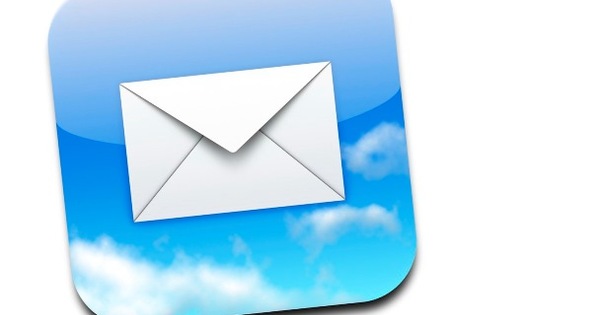ஒப்புக்கொண்டபடி, மைக்ரோசாப்ட் விண்டோஸ் 10 உடன் நிலையான இயக்க முறைமையை உருவாக்கியுள்ளது. தவறான வன்பொருள், காலாவதியான இயக்கிகள், சிதைந்த கணினி கோப்புகள் அல்லது எதுவாக இருந்தாலும், OS அவ்வப்போது சிக்கல்களை எதிர்கொள்கிறது என்று அர்த்தமல்ல. நாங்கள் மிகவும் தொடர்ச்சியான சிக்கல்கள் அல்லது வழக்கமான விண்டோஸ் பிழை செய்திகளை கையாள்வோம் மற்றும் நிச்சயமாக தீர்வுகளை வழங்குவோம்!
1 பீப் மற்றும் LED குறியீடுகள்
என் பிசி பிளிங்க் லெட்ஸ் மற்றும் பீப்ஸைத் தவிர வேறு எதுவும் செய்யாது. இப்பொழுது என்ன?
மற்ற நாட்களைப் போலவே, நீங்கள் உங்கள் கணினியை இயக்குகிறீர்கள், ஆனால் இந்த நேரத்தில் வீண். உங்கள் கணினியில் இருந்து சில பீப்கள் அல்லது சில LED மினுமினுப்புகளுக்கு மேல் நீங்கள் பெற முடியாது. ஒரு சிறிய ஆறுதல்: விண்டோஸே காரணமாக இருக்க முடியாது, ஏனென்றால் அது தொடங்குவதற்கான வாய்ப்பு கூட இல்லை. எனவே துவக்கச் செயல்பாட்டில் உள்ள சிக்கலை நீங்கள் முன்பே கண்டுபிடிக்க வேண்டும்: பீப் மற்றும் எல்இடி குறியீடுகள் பொதுவாக உங்கள் கணினி பயாஸின் ஒரு பகுதியான POST (பவர்-ஆன் சுய-சோதனை) என்று அழைக்கப்படுவதிலிருந்து வருகின்றன. என்ன நடக்கிறது என்பதைக் கண்டறிய, உங்கள் மதர்போர்டு அல்லது கணினியின் கையேட்டில் அதைப் பார்ப்பது சிறந்தது அல்லது உங்கள் கணினி அல்லது உங்கள் பயாஸின் உற்பத்தியாளரின் வலைத்தளத்தைப் பார்க்கவும். விண்டோஸ் கீ+ஆர் அழுத்தி உள்ளிடவும் msinfo32 உங்கள் பயோஸ் பற்றிய கூடுதல் தகவலுக்கு. கையேட்டில் அல்லது ஆன்லைனில் பீப் அல்லது எல்இடி குறியீடுகளின் அர்த்தத்தை நீங்கள் காணலாம். நீங்கள் கூகுள் செய்யலாம் பீப் குறியீடுகள் அல்லது தலைமையிலான குறியீடுகள், உங்கள் கணினியின் தயாரிப்பு அல்லது மாதிரியுடன் இணைந்து. இந்த தளமும் பயனுள்ளதாக இருக்கும். நடைமுறையில், இது பெரும்பாலும் நினைவக சிக்கல்களாக மாறும் மற்றும் அதை வெளியே எடுத்து, ரேம் தொகுதிகளை உறுதியாக மாற்றுவது உதவும்.

2 குறைந்த CMOS பேட்டரி
எனது கணினி குறைந்த CMOS பேட்டரி பிழையைக் காட்டினால் நான் என்ன செய்ய வேண்டும்?
போன்ற பிழை செய்திக்கு குறைந்த CMOS பேட்டரி அல்லது CMOS தரவு/நேரம் அமைக்கப்படவில்லை நாம் மீண்டும் விண்டோஸை விடுவிக்க வேண்டும். இது நினைவக சிப்புடன் தொடர்புடைய அனைத்தையும் கொண்டுள்ளது, இது பேட்டரியின் கருணையால், உங்கள் கணினி பயாஸின் நன்மைக்காக சில தொடக்கத் தரவைச் சேமிக்கிறது. இதன் விளைவாக, சில அமைப்புகள் இனி சரியாக இருக்காது, இதனால் பிசி துவக்க மறுக்கிறது. அல்லது உங்கள் கணினி தொடங்கும், ஆனால் உங்கள் கணினி நேரம் தொடர்ந்து தவறாக உள்ளது. உலாவும்போது பிந்தையது பின்விளைவுகளையும் ஏற்படுத்தலாம்: பிறகு நீங்கள் போன்ற செய்திகளைக் காணலாம் பாதுகாப்புச் சான்றிதழ் காலாவதியானது அல்லது செல்லாது. SSL சான்றிதழின் செல்லுபடியை மதிப்பிடுவதற்கு உங்கள் உலாவி உங்கள் - தவறான - கணினி நேரத்தை நம்பியிருப்பதே இதற்குக் காரணம்.
தீர்வானது, cmos பேட்டரியை மாற்றுவதுதான். பெரும்பாலான சந்தர்ப்பங்களில், இது CR2032 பொத்தான் செல் பேட்டரி ஆகும். முதலில், உங்கள் கணினிக்கான கையேட்டைப் பார்க்கவும்: பேட்டரியை எங்கு கண்டுபிடிப்பது மற்றும் அதை எவ்வாறு சரியாக மாற்றுவது என்பதை இது உங்களுக்குத் தெரிவிக்கும். முதலில், உங்கள் கணினியிலிருந்து மின் கேபிளைத் துண்டிக்கவும்.
3 தவறான துவக்க ஊடகம்
எனது கணினி எந்த இயக்க முறைமையும் கிடைக்கவில்லை என்று கூறுகிறது, இங்கு என்ன தவறு நேர்ந்தது?
பயாஸ் அதன் வேலையைச் செய்த பிறகு, உங்கள் இயக்க முறைமையின் துவக்கக் குறியீட்டின் முதன்மை துவக்க பதிவின் முறை. ஆனால் இந்த கட்டத்தில் கூட ஏதோ தவறு ஏற்படலாம். துவக்க ஊடகத்தில் குறிப்பிட்ட தரவு இல்லை என்று ஒரு செய்தி தோன்றினால், முதலில் பயாஸ் அமைப்புகளைச் சரிபார்க்கவும், துவக்க வரிசையில் குறிப்பாக கவனம் செலுத்தவும். இது உங்கள் கணினி இயக்ககத்தைக் காட்டிலும் பிழையான துவக்கக்கூடிய ஊடகத்தைக் குறிக்கலாம்.
அந்த அமைப்பு சரியாக இருப்பதாகத் தோன்றுகிறதா, ஆனால் சிக்கல் நீடிக்கிறது, அடிக்கடி போன்ற செய்திகளுடன் இயங்கு தளம் இல்லை, இயக்க முறைமையை ஏற்றுவதில் பிழை, இயங்குதளம் இல்லை, BOOTMGR இல்லை அல்லது துவக்க உள்ளமைவு தரவைப் படிக்க முயற்சிக்கும்போது பிழை ஏற்பட்டது (அல்லது டச்சு பதிப்பில்), உங்கள் வட்டின் துவக்க பதிவு சேதமடைந்திருக்கலாம், எடுத்துக்காட்டாக, தவறான நிறுவல் அல்லது (மறு) பகிர்வுக்குப் பிறகு. மேலும் கேள்வி 4 ஐப் பார்க்கவும்.

4 OS இல்லை
எனது கணினியின் முதன்மை துவக்க பதிவு சிதைந்தால் நான் என்ன செய்ய வேண்டும்?
நீங்கள் வழக்கமாக Windows Recovery Environment (WinRE) ஐப் பயன்படுத்தி சேதமடைந்த துவக்க பதிவை மீட்டெடுக்கலாம். உங்கள் கணினியை Windows 10 நிறுவல் DVD அல்லது நிறுவல் ஸ்டிக் மூலம் துவக்கவும் (இங்கே ஒரு நிறுவல் குச்சியை உருவாக்குவது எப்படி). உங்கள் மொழி மற்றும் விசைப்பலகை தளவமைப்பைத் தேர்ந்தெடுத்து, பின்னர் தேர்வு செய்யவும் உங்கள் கணினிமீட்க. இது சேதமடைந்த துவக்க ஊடகத்தை சரிசெய்ய முயற்சிக்கிறது. இது வேலை செய்யவில்லை என்றால், நீங்கள் அதை கைமுறையாக முயற்சி செய்யலாம், அது வேலை செய்யும் வாய்ப்பு அதிகம் இல்லை என்றால். ஆனால் அது எப்படி வேலை செய்கிறது: தேர்வு செய்யவும் சிக்கல்களைத் தீர்ப்பது / மேம்பட்ட விருப்பங்கள், அதன் பிறகு நீங்கள் வைத்தீர்கள் கட்டளை வரியில் திறக்கிறது மற்றும் நீங்கள் கட்டளையை இயக்குகிறீர்கள் bcdboot x:\windows /l en-nl (அல்லது nl-be டச்சு-பெல்ஜியத்திற்கு). இங்கே மாற்றவும் எக்ஸ்: உங்கள் விண்டோஸ் பகிர்வின் சரியான டிரைவ் லெட்டர் மூலம். இது சாதாரண மறுதொடக்கத்துடன் இருந்தாலும், அது சி: அவசியமில்லை. ஒரு தந்திரத்துடன் சரியான எழுத்தை நீங்கள் இன்னும் கண்டுபிடிக்கலாம்: கட்டளை வரியில் கட்டளையை உள்ளிடவும் நோட்பேட் ஆஃப் மற்றும் தேர்வு கோப்பு / திற, எந்த டிரைவில் \Windows கோப்புறை உள்ளது (வழக்கமான விண்டோஸ் கோப்புகளுடன்) என்பதைக் கண்டறியவும். அதுதான் உங்களுக்கு தேவையான ஓட்டு கடிதம். இந்த கட்டளையை இயக்கிய சிறிது நேரத்திற்குப் பிறகு, 'Bootfiles வெற்றிகரமாக உருவாக்கப்பட்டன' போன்ற ஒரு செய்தி தோன்றும், அதன் பிறகு நீங்கள் விண்டோஸை மீண்டும் தொடங்கலாம்.

5 டைனமிக் இணைப்பு நூலகம்
dll கோப்பு காணவில்லை என்ற செய்தி எனக்கு வருகிறது. அதே பெயரில் ஒரு கோப்பை பதிவிறக்கம் செய்ய முடியுமா?
ஒரு dll, அல்லது டைனமிக்-லிங்க் லைப்ரரி, ஒரு குறிப்பிட்ட செயலைச் செய்ய பல நிரல்கள் அழைக்கக்கூடிய பகிரப்பட்ட கோப்பாகும். Dlls பொதுவாக விண்டோஸில் கட்டமைக்கப்படுகின்றன, எனவே ஒவ்வொரு நிரலும் கணினியில் ஏதாவது ஒன்றை இயக்க அதன் சொந்த முறையை வழங்க வேண்டியதில்லை. “உங்கள் கணினியில் […].dll இல்லாததால் நிரலைத் தொடங்க முடியவில்லை” என்பது போன்ற செய்தி உங்களுக்கு வருகிறதா? பின்னர், காணாமல் போன dll கோப்பை உடனடியாக கூகிள் செய்து உங்கள் கணினியில் \Windows\System32 கோப்புறையில் வைக்க வேண்டும்.
ஆனால் இது ஒரு புதுப்பித்த பதிப்பு மற்றும் அதில் தீம்பொருள் இல்லை என்று நீங்கள் எவ்வளவு உறுதியாக நம்புகிறீர்கள்? அத்தகைய சிக்கலை முதலில் வேறு வழியில் தீர்க்க முயற்சிக்கவும். முதலில் புகார் செய்யும் பயன்பாட்டை மீண்டும் நிறுவவும், அது உங்கள் சிக்கலை உடனடியாக சரிசெய்யக்கூடும். அல்லது எந்த பிரச்சனையும் இல்லாமல் பயன்பாடு இன்னும் இயங்கிக் கொண்டிருந்த நேரத்திலிருந்து கணினி மீட்டெடுப்பு புள்ளிக்கு திரும்பவும்: Windows+R ஐ அழுத்தி உள்ளிடவும் rstrui இருந்து.
அது இன்னும் வேலை செய்யவில்லை என்றால், டிஸ்ப்ளே அடாப்டர், பிரிண்டர் அல்லது நெட்வொர்க் கார்டு போன்ற பயன்பாட்டுடன் ஏதேனும் தொடர்பு வைத்திருக்கும் இயக்கிகள் புதுப்பித்த நிலையில் உள்ளதா என்பதைச் சரிபார்க்கவும் (கேள்வி 11 ஐயும் பார்க்கவும்). கணினி கோப்புகளை சரிபார்ப்பது பயனுள்ளதாக இருக்கும் (கேள்வி 6 ஐப் பார்க்கவும்).

6 வித்தியாசமான பூட்டுகள்
எனது எக்ஸ்ப்ளோரர் சில சமயங்களில் திடீரென மூடப்படும், சில சமயங்களில் விண்டோஸ் கூட முழுவதுமாக மூடப்படும். நான் இப்போது விண்டோஸை மீண்டும் நிறுவ வேண்டுமா?
ஒன்று அல்லது அதற்கு மேற்பட்ட நிரல்கள் அதிக விளக்கம் இல்லாமல் திடீரென வேலை செய்வதை நிறுத்துகின்றன, அல்லது மோசமானவை: விண்டோஸ் திடீரென்று வெவ்வேறு நேரங்களில் கைவிடுகிறது. சேதமடைந்த கணினி கோப்பை நீங்கள் சமாளிக்க வேண்டிய உண்மையான வாய்ப்பு உள்ளது. இந்த வழக்கில், குற்றவாளியைக் கண்டுபிடிக்க உள்ளமைக்கப்பட்ட கணினி கோப்பு சரிபார்ப்பைப் பயன்படுத்துவது சிறந்தது. முதலில், கட்டளை வரியில் நிர்வாகியாக திறக்கவும். இப்போது dism ஐ உள்ளிடவும்.exe/online/cleanup-image/restorehealth இருந்து. இதற்கு இருபது நிமிடங்கள் வரை நீண்ட நேரம் ஆகலாம். அடையாளம் காணப்பட்ட பிழைகளை சரிசெய்ய இந்த கட்டளை விண்டோஸ் புதுப்பிப்பு அம்சத்தைப் பயன்படுத்துகிறது. விண்டோஸ் புதுப்பிப்பு கிளையன்ட் ஏற்கனவே சேதமடைந்துள்ளதால் அது வேலை செய்யவில்லை என்றால், நீங்கள் வேலை செய்யும் விண்டோஸ் நிறுவலை பழுதுபார்க்கும் ஆதாரமாகப் பயன்படுத்த வேண்டும். கூறப்பட்ட கட்டளைக்குப் பிறகு பின்வரும் அளவுருக்களை உள்ளிடுவதன் மூலம் இதைச் செய்யலாம்: /source:c:\recoverysource\Windows /limitaccess, எங்கே நீங்கள் c:\recovery source\Windows உங்கள் பழுதுபார்க்கும் மூலத்தின் இருப்பிடத்துடன் அதை மாற்றுகிறது, எடுத்துக்காட்டாக விண்டோஸ் டிவிடி/யூஎஸ்பி ஸ்டிக். பின்னர் நீங்கள் கட்டளையை இயக்கவும் sfc / scannow அனைத்து பாதுகாக்கப்பட்ட கணினி கோப்புகளையும் ஸ்கேன் செய்கிறது மற்றும் சிதைந்த நகல்களை கேச் கோப்புடன் மாற்றுகிறது.

7 நிலையத்தை அடைய முடியவில்லை
எக்ஸ்ப்ளோரரில் எனது வெளிப்புற ஹார்டு டிரைவ் காட்டப்படாது, டிரைவ் உடைந்ததா?
உங்கள் (வெளிப்புற) வட்டுகளில் ஒன்று இனி எக்ஸ்ப்ளோரரில் காண்பிக்கப்படாது, அதனால் நீங்கள் தரவை அணுக முடியாது? வட்டு உடைந்துவிட்டது என்று இது அர்த்தப்படுத்துவதில்லை. விண்டோஸ் டிஸ்க் மேனேஜ்மென்ட்டில் வட்டு இன்னும் (உடல் ரீதியாக) அங்கீகரிக்கப்பட்டுள்ளதா என்பதை முதலில் சரிபார்க்கவும் / Windows + R ஐ அழுத்தி உள்ளிடவும் diskmgmt.msc இருந்து. நீங்கள் இயக்ககத்தைக் கண்டுபிடிக்க முடியுமா மற்றும் அதற்கு இயக்கி கடிதம் ஒதுக்கப்பட்டுள்ளதா என்பதை இங்கே சரிபார்க்கவும். மேலோட்டத்தில் டிரைவ் லெட்டர் இல்லாமல் பார்த்தால், டிரைவில் வலது கிளிக் செய்து தேர்வு செய்யவும் இயக்கி எழுத்துக்கள் மற்றும் பாதைகளை மாற்றவும், அச்சகம் கூட்டு, பொருத்தமான கடிதத்தைத் தேர்ந்தெடுத்து உறுதிப்படுத்தவும் சரி.
உங்கள் டிரைவில் சிவப்பு பின்னணியில் அம்புக்குறி உள்ள ஐகான் உள்ளதா தெரியவில்லை மற்றும் துவக்கப்படவில்லை, பின்னர் வெளிப்படையாக உங்கள் வட்டின் கோப்பு மேலாண்மை குழப்பமடைந்துள்ளது, அதனால் அது சரியாகப் பிரித்து வடிவமைக்கப்படவில்லை என்பது போல் தோன்றும். இயக்ககத்தை வேறு போர்ட்டில் செருக முயற்சிக்கவும் அல்லது இன்னும் சிறப்பாக, உங்கள் கோப்புகளை அப்படியே அணுக முடியும் என்ற நம்பிக்கையில் அதை மற்றொரு கணினியுடன் இணைக்கவும், பின்னர் தேவைப்பட்டால் டிரைவை மறுபகிர்வு செய்யவும்.

8 ப்ளூ ஸ்கிரீன் விபத்துக்குள்ளானது
உதவி, என் கணினி இப்படி ஒரு விசித்திரமான நீலத் திரையைக் கொடுத்து, பிறகு அணைக்கிறது!
இது பாரம்பரியமாக மிகவும் பயங்கரமான பிழை செய்திகளில் ஒன்றாகும்: BSOD என்று அழைக்கப்படும், மரணத்தின் நீல திரை. "இந்தக் கணினியில் சிக்கல் உள்ளது, அதை மறுதொடக்கம் செய்ய வேண்டும்", "driver_irql_not_less_or_equal" அல்லது "page_fault_in_nonpaged_area" போன்ற ரகசிய நிறுத்தக் குறியீட்டுடன் இது போன்ற லாகோனிக் செய்தியைக் காண்பிக்கும். அத்தகைய 'நீலத் திரையில்' நீங்கள் ஒருமுறை மோதினால், அது பேரழிவை ஏற்படுத்த வேண்டியதில்லை: பெரும்பாலும் மறுதொடக்கம் போதுமானது, மேலும் அந்த பேரழிவிலிருந்து நீங்கள் மேலும் பாதுகாக்கப்படுவீர்கள்.
BSODகள் தொடர்ந்து ஏற்பட்டால், இதற்கு மேலும் விசாரணை தேவைப்படுகிறது. சிக்கல் என்னவென்றால், நிறுத்தக் குறியீடுகளின் முழுத் தொடர் உள்ளது மற்றும் ஒவ்வொன்றும் வெவ்வேறு காரணங்களைக் கொண்டிருக்கலாம், இந்த மைக்ரோசாஃப்ட் பக்கத்தில் உள்ள குறியீடுகளின் பட்டியலைப் பாருங்கள். அத்தகைய BSOD ஏற்பட்டால், அதன் குறியீட்டை எழுத முயற்சிக்கவும். பின்னர் இங்கே சென்று மைக்ரோசாப்டின் ஆதரவு படிகளைப் பின்பற்றவும். இது ஒரு காரணத்தைக் கண்டுபிடித்து இலக்கு கேள்விகள் மூலம் ஒரு தீர்வை முன்மொழிய முயற்சிக்கிறது.
பெரும்பாலும் இத்தகைய நீலத் திரையானது மோசமான அல்லது போதிய நினைவாற்றலால் அல்லது சிதைந்த அல்லது குறைபாடுள்ள இயக்கியால் ஏற்படுகிறது (கேள்வி 11 ஐயும் பார்க்கவும்). அல்லது நீங்கள் சமீபத்தில் வன்பொருளைச் சேர்த்திருக்கலாம் அல்லது மாற்றியிருக்கலாம், ஏதோ தவறு நடந்திருக்கலாம். பிந்தைய வழக்கில், முடிந்தால், அந்த வன்பொருள் இல்லாமல் கணினியைப் பயன்படுத்த முயற்சிக்கவும். என்ன தவறு நடக்கும் என்று உங்களுக்குத் தெரியாவிட்டால், பட்டியலிடப்பட்ட நிறுத்தக் குறியீட்டை இணையத்தில் தேடவும். இந்த வழியில் குற்றவாளியை நீங்கள் கண்டுபிடிக்க அதிக வாய்ப்பு உள்ளது. மேலும், BSOD நிகழும்போது விண்டோஸ் நினைவகத்தின் 'மினிடம்ப்' செய்ய வேண்டும். விண்டோஸ் சரியாக அமைக்கப்பட்டுள்ளதா என்பதைச் சரிபார்க்கவும்: தேவையான வழிமுறைகளை இங்கே காணலாம். இதற்குப் பிறகு ஒரு BSOD ஏற்பட்டால், நீங்கள் ப்ளூஸ்கிரீன்வியூ என்ற இலவச கருவியை மறுதொடக்கம் செய்த பிறகு பதிவிறக்கம் செய்து தொடங்கலாம். இது மினிடம்பைப் படிக்கும், இதனால் பிழையைப் பற்றிய கூடுதல் தகவல்களைப் பெறுவீர்கள். உங்கள் தேடலில் பிழை சரிபார்ப்புக் குறியீட்டைப் பயன்படுத்தவும், நீங்கள் என்ன செய்ய முடியும் என்பதைக் கண்டறிய உங்களுக்கு இன்னும் Google இன் உதவி தேவைப்படலாம்.

9 திடீர் லாக்கப்கள்
எனது கணினி செயலிழந்து, பதிலளிக்காது, மறுதொடக்கம் செய்வது மட்டுமே உதவும். இதற்கு நான் என்ன செய்ய முடியும்?
Windows (அல்லது செயலிழக்கும் வேறு ஏதேனும் பயன்பாடு) இங்கே மிகவும் மென்மையாக இல்லை: சரியாக என்ன தவறு நடந்தது என்பது பற்றிய எந்தத் தகவலையும் உங்களுக்கு வழங்காமல், உங்கள் கணினி உறைகிறது அல்லது மறுதொடக்கம் செய்யப்படுகிறது. கடினமானது, ஏனென்றால் சாத்தியமான காரணங்கள் எண்ணற்றவை. மெமரி மாட்யூல்களை வெளியே எடுத்து, அவற்றை மீண்டும் உள்ளே வைப்பது சிக்கலைத் தீர்க்கும், ஆனால் இது உங்கள் சிஸ்டம் கேஸ் அல்லது ஃபேன்களில் தூசி திரட்சியுடன் தொடர்புடையதாக இருக்கலாம். ஓவர்லாக் செய்யப்பட்ட cpu அல்லது gpu நிலையற்ற அமைப்பையும் ஏற்படுத்தலாம். ஒவ்வொரு முறையும் ஒரே நிரலாக இருந்தால், அதை உங்கள் கணினியிலிருந்து அகற்றி, மீண்டும் நிரலை நிறுவவும்.
அது உதவவில்லை என்றால், நினைவகம் சரியாக வேலை செய்கிறதா என்று சரிபார்க்கவும். உள்ளமைக்கப்பட்ட நினைவக சரிபார்ப்புடன் இது சாத்தியமாகும். அதற்குச் செல்லுங்கள் கண்ட்ரோல் பேனல் மற்றும் அடுத்தடுத்து தேர்வு செய்யவும் சிஸ்டம் மற்றும் செக்யூரிட்டி / அட்மினிஸ்ட்ரேட்டிவ் டூல்ஸ் / விண்டோஸ் மெமரி சரிபார்த்தல் / இப்போது மறுதொடக்கம் செய்து சரிசெய்தல் (பரிந்துரைக்கப்படுகிறது).

10 அணுகல் மறுக்கப்பட்டது
நான் ஒரு கோப்புறையைத் திறக்க முயற்சிக்கிறேன், ஆனால் விண்டோஸ் என்னிடம் போதுமான அனுமதிகள் இல்லை என்று கூறுகிறது. நான் நிர்வாகியாக உள்நுழைந்திருந்தாலும். நான் அதை எப்படி அடைவது?
எக்ஸ்ப்ளோரரில் உள்ள கோப்புறையில் வலது கிளிக் செய்து தேர்வு செய்யவும் சிறப்பியல்புகள். தாவலைத் திறக்கவும் பாதுகாப்பு மற்றும் அழுத்தவும் மேம்படுத்தபட்ட. இந்த கோப்புறையின் உரிமையாளர் யார் என்பதை மேலே நீங்கள் படிக்கலாம். நீங்கள் இங்கே இருக்க வாய்ப்புகள் உள்ளன தற்போதைய உரிமையாளரைப் பார்க்க முடியாது படிக்கிறான். கிளிக் செய்யவும் மாற்றியமைக்கவும் மற்றும் நிரப்பவும் பொருள்களின் பெயர்களை உள்ளிடவும் உங்கள் சொந்த கணக்கு அல்லது போன்ற குழுவில் நிர்வாகிகள். அச்சகம் பெயர்களைச் சரிபார்க்கவும் விண்டோஸ் பெயரை அங்கீகரிக்கிறதா என்பதை சரிபார்க்க. உடன் உறுதிப்படுத்தவும் சரி மேலும் மேம்பட்ட பாதுகாப்பு அமைப்புகள் சாளரத்தை மீண்டும் திறக்கவும். ஒரு செக்மார்க் வைக்கவும் குழந்தை கொள்கலன்கள் மற்றும் பொருட்களின் உரிமையாளரை மாற்றவும் மற்றும் உடன் மீண்டும் உறுதிப்படுத்தவும் சரி.
நீங்கள் கட்டளை வரியில் இருந்து நிர்வாகியாக உரிமையை எடுத்துக்கொள்ளலாம். இது பின்வரும் இரண்டு கட்டளைகளுடன் செய்யப்படுகிறது:
எடுத்தது /f "path_to_folder" /r /d y
icacls "path_to_folder" /மானிய நிர்வாகிகள்:F /T
நிச்சயமாக, "path_to_folder" ஐ எரிச்சலான கோப்புறைக்கான முழு பாதையுடன் மாற்றவும்.

11 தெரியாத சாதனம்
நான் விண்டோஸை மீண்டும் நிறுவினேன், ஆனால் இப்போது எனது வயர்லெஸ் நெட்வொர்க் கார்டு வேலை செய்யாது. மீண்டும் நிறுவுவதற்கு முன்பு அது நன்றாக வேலை செய்தது. அவரை மீண்டும் பேச வைப்பது எப்படி?
நீங்கள் விண்டோஸை நேர்த்தியாக நிறுவியுள்ளீர்கள், ஆனால் சில வன்பொருள் அல்லது செயல்பாடுகள் வேலை செய்வதாகத் தெரியவில்லை (உகந்ததாக). நீங்கள் சாதன நிர்வாகியைக் கொண்டு வரும்போது (விண்டோஸ் + ஆர் விசையை அழுத்தி உள்ளிடவும் devmgmt.msc ஆஃப்) பிறகு நீங்கள் 'சாதன வகை' பார்ப்பீர்கள் தெரியாத சாதனம் அன்று. விண்டோஸுக்கு பொருத்தமான இயக்கியை நிறுவ முடியவில்லை என்பதே இதன் பொருள். இந்த வழக்கில், சாதனத்தில் வலது கிளிக் செய்து தேர்ந்தெடுக்கவும் சிறப்பியல்புகள். தாவலைத் திறக்கவும் விவரங்கள் மற்றும் தேர்வு வன்பொருள் ஐடிகள் கீழ்தோன்றும் மெனுவில். நீங்கள் வழக்கமாக விற்பனையாளர் ஐடியை உள்ளிடும் ஒன்று அல்லது அதற்கு மேற்பட்ட உரைச் சரங்கள் இப்போது தோன்றும் (VEN அல்லது விஐடி), அத்துடன் சாதன ஐடி (தி வி அல்லது செய்தது), வகுப்பு குறியீடு (சிசி) மற்றும் திருத்தம் (ரெவ்).
ஆரம்பத்தில், மேலே கூகிள் - மிக விரிவான - ஐடி: பொருத்தமான இயக்கி கொண்ட தளத்திற்கு நீங்கள் அனுப்பப்படுவதற்கான நல்ல வாய்ப்பு உள்ளது. தேடல் பயனுள்ள முடிவுகளைத் தரவில்லை என்றால், குறுகிய, குறைவான விவரமான ஐடியைப் பயன்படுத்தி முயற்சிக்கவும். வன்பொருள் ஐடிகளைத் தேடுவதைச் சற்று எளிதாக்கும் இலவசக் கருவியும் உள்ளது: தெரியாத சாதன அடையாளங்காட்டி. இது உங்களுக்கு வன்பொருள் ஐடிகளை வழங்குவது மட்டுமல்லாமல், உற்பத்தியாளர் யார் என்பதையும், அது எந்த சாதனம் என்பதையும் கூட உங்களுக்குக் கூறுகிறது. மெனு மூலம் ஓட்டுனர்கள் / கண்டுபிடிக்கஇயக்கி நிரல் உடனடியாக Google க்கு பொருத்தமான தேடல் வினவலை அனுப்புகிறது.

12 புதுப்பிப்பு பிழை
விண்டோஸ் எப்போதாவது பிழை செய்திகளை வழங்குகிறது, சமீபத்தில் நான் 0x80070057 என்ற பிழைக் குறியீட்டைப் பார்த்தேன். மேலும் புதுப்பிப்புகள் எதுவும் நிறுவப்படாது. என்ன செய்ய?
விண்டோஸ் எக்ஸ்பியில் இருந்து பிழை 0x80070057 தோன்றி வருகிறது, மேலும் பல பயனர்கள் இந்த பிழை செய்தியை ஏற்கனவே பார்த்துள்ளனர். இது பொதுவாக விண்டோஸ் புதுப்பிப்பு சேவையில் உள்ள சிக்கலைக் குறிக்கிறது மற்றும் பெரும்பாலும் "அளவுரு தவறானது" அல்லது "தெரியாத பிழை" போன்ற செய்திகளுடன் இருக்கும். உள்ளமைக்கப்பட்ட சிஸ்டம் பைல் செக்கரை இயக்குவதன் மூலம் நீங்கள் முயற்சி செய்யலாம் (sfc / scannow: கேள்வி 6 ஐப் பார்க்கவும்). அது உதவவில்லை என்றால், Windows key+R ஐ அழுத்தி %systemroot% ஐ இயக்கவும், நீங்கள் துணைக் கோப்புறையைக் காண்பீர்கள் மென்பொருள் விநியோகம் போன்றவற்றுக்கு மறுபெயரிடுகிறது SoftwareDistributionOUD. உங்கள் கணினியை மறுதொடக்கம் செய்து சிக்கல் தீர்க்கப்பட்டதா என்று பார்க்கவும்.
இதுவரை இல்லை? பின்னர் ரெஜிஸ்ட்ரி எடிட்டரை எடுத்துக் கொள்ளுங்கள்: விண்டோஸ் கீ + ஆர் அழுத்தி உள்ளிடவும் regedit இருந்து. HKEY_LOCAL_MACHINE\SOFTWARE\Microsoft\WindowsUpdate\UX விசையைத் திறக்கவும். இருமுறை கிளிக் செய்யவும் IsConvergedUpdateStackEnabled மற்றும் மதிப்பை அமைக்கவும் 0. அளவுருவிற்கும் அவ்வாறே செய்யுங்கள் UxOption HKEY_LOCAL_MACHINE\SOFTWARE\Microsoft\WindowsUpdate\UX\அமைப்புகளில். ரெஜிஸ்ட்ரி எடிட்டரை மூடிவிட்டு உங்கள் கணினியை மறுதொடக்கம் செய்யுங்கள். அதைச் செய்ய வேண்டும்.

13 பயன்பாட்டில் உள்ளது
எனது ஆவணங்கள் கோப்புறையில் உள்ள கோப்புறையை ஏன் நீக்க முடியாது?
ஒரு குறிப்பிட்ட நிரலை இனி திறக்க முடியாது அல்லது ஒரு கோப்பை நீக்க முடியாது. நீங்கள் அதை மூடிவிட்டாலும், ஒரு குறிப்பிட்ட நிரல் இன்னும் இயங்குகிறது என்று ஒரு பயன்பாடு புகார் கூறுவதும் நிகழலாம். பின்னர் (குறிப்பிடப்பட்ட) பயன்பாடு உண்மையில் செயலில் இல்லை என்பதை முதலில் பணி நிர்வாகி மூலம் சரிபார்க்கவும்: Ctrl+Shift+Esc ஐ அழுத்தி கிளிக் செய்யவும் கூடுதல் தகவல்கள். பட்டியலைக் காண்க: செயல்முறை அல்லது பயன்பாடு இன்னும் செயலில் இருந்தால், அதன் மீது வலது கிளிக் செய்து தேர்வு செய்யவும் முடிவுக்கு.
அது வேலை செய்யவில்லை என்றால், உங்கள் கணினியை மறுதொடக்கம் செய்து, சிக்கல் இப்போது தீர்க்கப்பட்டதா என்று பார்க்கவும். தேவைப்பட்டால், விண்டோஸை பாதுகாப்பான பயன்முறையில் தொடங்கவும். இதைப் பற்றி இங்கு மேலும் படிக்கலாம். எல்லாவற்றிற்கும் மேலாக, விண்டோஸின் (சாதாரண) தொடக்கத்தின் போது பயன்பாடு அல்லது செயல்முறை தானாகவே தொடங்கப்படும் என்பதை நிராகரிக்க முடியாது.
ஒரு கோப்பை நீக்க வேண்டாம், இலவச LockHunter கருவியை முயற்சிக்கவும். அந்த கருவியை பதிவிறக்கம் செய்து அதை நிர்வாகியாக இயக்கவும். எரிச்சலூட்டும் கோப்பை இங்கே பார்க்கவும்: LockHunter எந்த செயல்முறையை அதன் பிடியில் வைத்திருக்கிறது என்பதை உங்களுக்குக் கூறுகிறது. செயல்முறையை வலது கிளிக் செய்து தேர்வு செய்யவும் தேர்ந்தெடுக்கப்பட்ட செயல்முறையைத் திறக்கவும் அல்லது ஒருவேளை தேர்ந்தெடுக்கப்பட்ட செயல்முறையை முடிக்கவும்.

வரிசையில் 14 ஆவணங்கள்
எனது அச்சுப்பொறி இனி எனது ஆவணங்களை அச்சிட விரும்பவில்லை என்றால் நான் என்ன செய்ய முடியும்?
வன்பொருளின் அடிப்படையில் எல்லாம் சரியாக உள்ளதா என்பதை முதலில் சரிபார்க்கவும்: கேபிள்கள் இணைக்கப்பட்டுள்ளதா, பிரிண்டர் இயக்கப்பட்டுள்ளதா, பிரிண்டரில் காகிதம் மற்றும் மை உள்ளதா? அது சரியாக இருந்தால், திறக்கவும் நிறுவனங்கள் விண்டோஸிலிருந்து இங்கே தேர்வு செய்யவும் சாதனங்கள் / பிரிண்டர்கள் மற்றும் ஸ்கேனர்கள். உங்கள் அச்சுப்பொறியைத் தேர்ந்தெடுக்கவும், தேர்வு செய்யவும் வரிசையைத் திற மற்றும் அனைத்து ஆவணங்களையும் நீக்கவும்.
இந்த வழியில் புதிய அச்சு வேலையுடன் பிரிண்ட்களை உருட்ட முடியாவிட்டால், நீங்கள் பிரிண்ட் ஸ்பூலரை மீட்டமைக்க வேண்டும். Windows Key+Rஐ அழுத்தி Service.mscஐ இயக்கவும். இதற்கு உருட்டவும் பிரிண்ட் ஸ்பூலர் மேல் இடதுபுறத்தில் கிளிக் செய்யவும் உருகிகள். கோப்பு எக்ஸ்ப்ளோரரைப் பயன்படுத்தி C:\Windows\system32\spool\printerகளுக்குச் சென்று இந்தக் கோப்புறையிலிருந்து எல்லா கோப்புகளையும் நீக்கவும். மீண்டும் சேவைகள் தொகுதிக்குச் சென்று கிளிக் செய்யவும் பிரிண்ட் ஸ்பூலர் அன்று சேவையைத் தொடங்கவும். உங்கள் கணினியை மறுதொடக்கம் செய்யுங்கள்: சிக்கல் இப்போது மறைந்துவிடும்.

15 குச்சி பயன்படுத்த முடியாததா?
சேவையை வேலை செய்ய மறுக்கும் USB ஸ்டிக்கை எப்படிப் பெறுவது?
USB ஸ்டிக்குகள் மற்றும் SD கார்டுகள் மிகவும் எளிமையானவை, ஆனால் துரதிர்ஷ்டவசமாக பிழைகள் ஏற்பட வாய்ப்புள்ளது. கார்டு அல்லது குச்சியை இனி அணுக முடியாது என்பதும், அதை மறுவடிவமைக்க வேண்டும் என்று விண்டோஸ் குறிப்பிடுவதும் ஏற்கனவே பலருக்கு நடந்துள்ளது. அல்லது இன்னும் அதிகமாக: விண்டோஸ் இன்னும் மறுவடிவமைக்க மறுக்கிறது. மோசமான செய்தி: நீங்கள் பெரும்பாலும் உங்கள் தரவை இழந்துவிட்டீர்கள்.
குச்சியை மீண்டும் பயன்படுத்த, நீங்கள் வழக்கமாக கட்டளை வரி கட்டளை diskpart இலிருந்து சில சிக்கலான கட்டளைகளுடன் தொடங்கலாம் (மேலும் தகவலை இங்கே காணலாம்). ஆனால் இது மிகவும் எளிதாகவும் பயனுள்ளதாகவும் செய்யப்படலாம்: இலவச SD கார்டு ஃபார்மேட்டர் கருவி மூலம். இந்த நிரல் விண்டோஸ் மற்றும் மேகோஸுக்குக் கிடைக்கிறது. கருவியின் பெயர் உங்களை தவறாக வழிநடத்த வேண்டாம்: யூ.எஸ்.பி ஸ்டிக்களுக்கும் இது நன்றாக வேலை செய்கிறது. செயல்பாடு மிகவும் எளிதானது: உங்கள் கணினியில் அட்டை அல்லது குச்சியை வைக்கவும், கருவியை நிர்வாகியாகத் தொடங்கி சரியான ஊடகத்தைத் தேர்ந்தெடுக்கவும். தாமதமாக (குறைந்தது ஆரம்பத்தில்) விரைவான வடிவமைப்பு தேர்ந்தெடுக்கப்பட்டது, ஒரு பெயரை உள்ளிட்டு பொத்தானை அழுத்தவும் வடிவம். மீடியாவில் உள்ள எந்தத் தரவும் நீக்கப்படலாம் என்பதை உறுதிப்படுத்தவும். விரைவான முறை வேலை செய்யவில்லை என்றால், மிகவும் விரிவான ஆனால் மெதுவான வழியைப் பயன்படுத்தவும்.